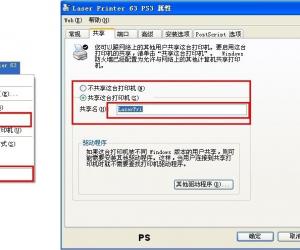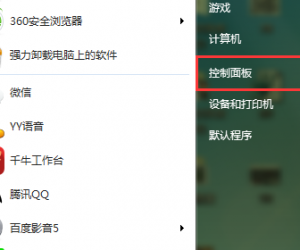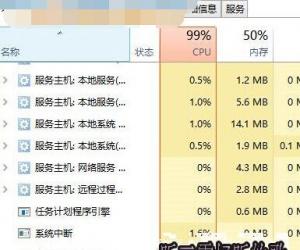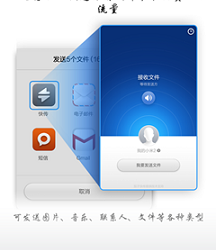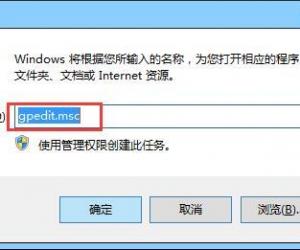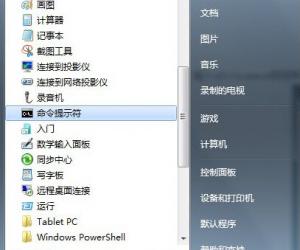excel表格打印区域的设置方法 Excel表格设置打印区域
发布时间:2017-05-11 15:16:03作者:知识屋
excel表格打印区域的设置方法 Excel表格设置打印区域 例如我们有一个乘法口诀表,
我们现在只需要打印 A3 到J12 这一部分,那我们就需要设置打印区域。首先我们要按住鼠标左键托选取这一区域:见下图:
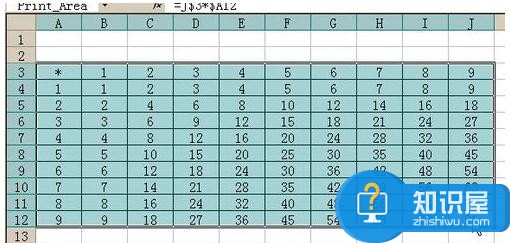
然后依次点击菜单:“文件”-“打印区域”-“设置打印区域”,
这时候,我们在乘法口诀表格下面随便打几个字母,例如下图:
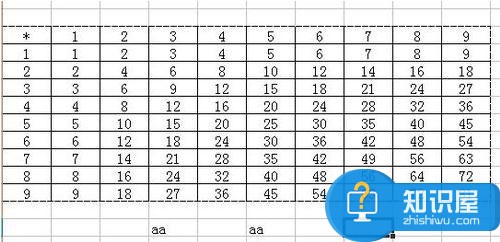
然后,点击工具栏“打印预览”按钮,
6来看一下 Excel 只为我们打印了所选的区域,而没有打印我们随便输入的aa等字母,见下图:

(免责声明:文章内容如涉及作品内容、版权和其它问题,请及时与我们联系,我们将在第一时间删除内容,文章内容仅供参考)
知识阅读
软件推荐
更多 >-
1
 一寸照片的尺寸是多少像素?一寸照片规格排版教程
一寸照片的尺寸是多少像素?一寸照片规格排版教程2016-05-30
-
2
新浪秒拍视频怎么下载?秒拍视频下载的方法教程
-
3
监控怎么安装?网络监控摄像头安装图文教程
-
4
电脑待机时间怎么设置 电脑没多久就进入待机状态
-
5
农行网银K宝密码忘了怎么办?农行网银K宝密码忘了的解决方法
-
6
手机淘宝怎么修改评价 手机淘宝修改评价方法
-
7
支付宝钱包、微信和手机QQ红包怎么用?为手机充话费、淘宝购物、买电影票
-
8
不认识的字怎么查,教你怎样查不认识的字
-
9
如何用QQ音乐下载歌到内存卡里面
-
10
2015年度哪款浏览器好用? 2015年上半年浏览器评测排行榜!